UTAGE(ウタゲ)の特徴として、メールからの・・・もありますが、LINEの方が圧倒的に
LINEの公式アカウントの作成
こちらのリンク(https://entry.line.biz/start/jp/)からLINEの公式アカウント作成ページにアクセスします。
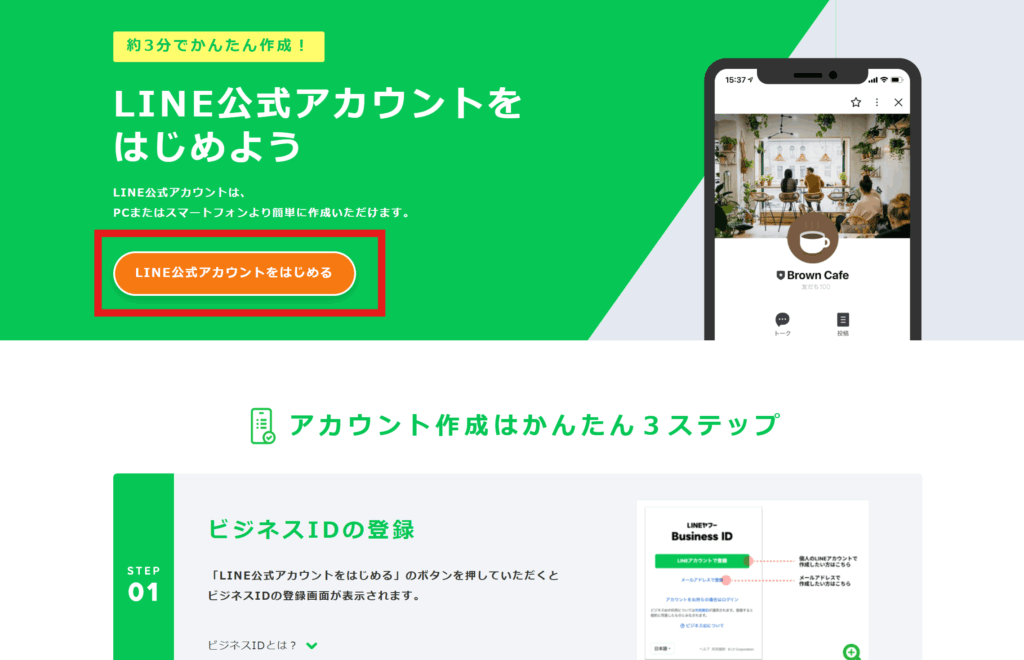
ページのオレンジのボタンをクリックし、公式アカウントの作成ページに進みます。
すると、登録方法選択画面が下記のように表示されます。
登録方法は下記の2つの方法で登録ができます。
①お持ちのLINEアカウント
②メールアドレス
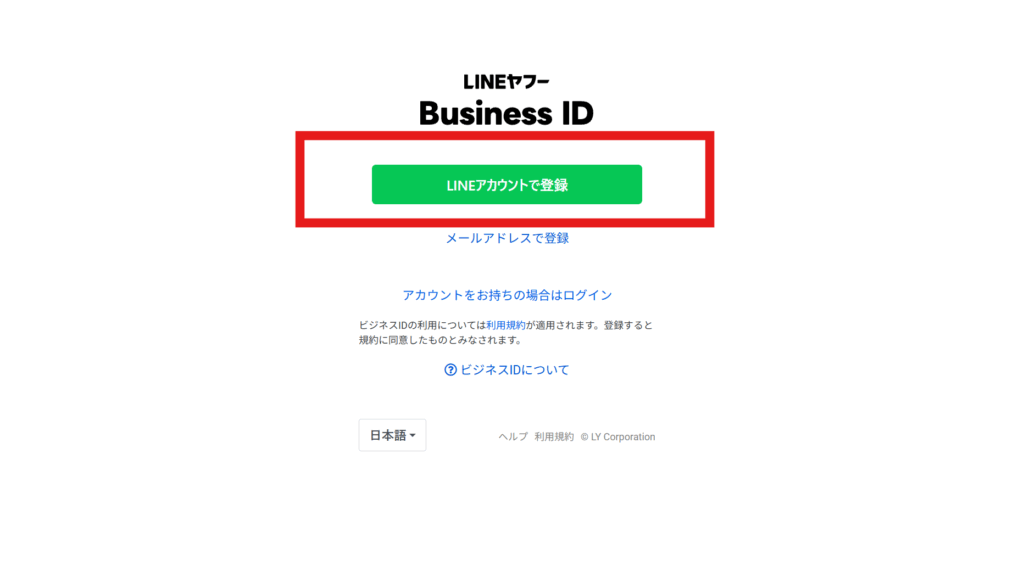
メールアドレスで登録
メールアドレスで登録の場合は、登録用のアドレスを入力します。
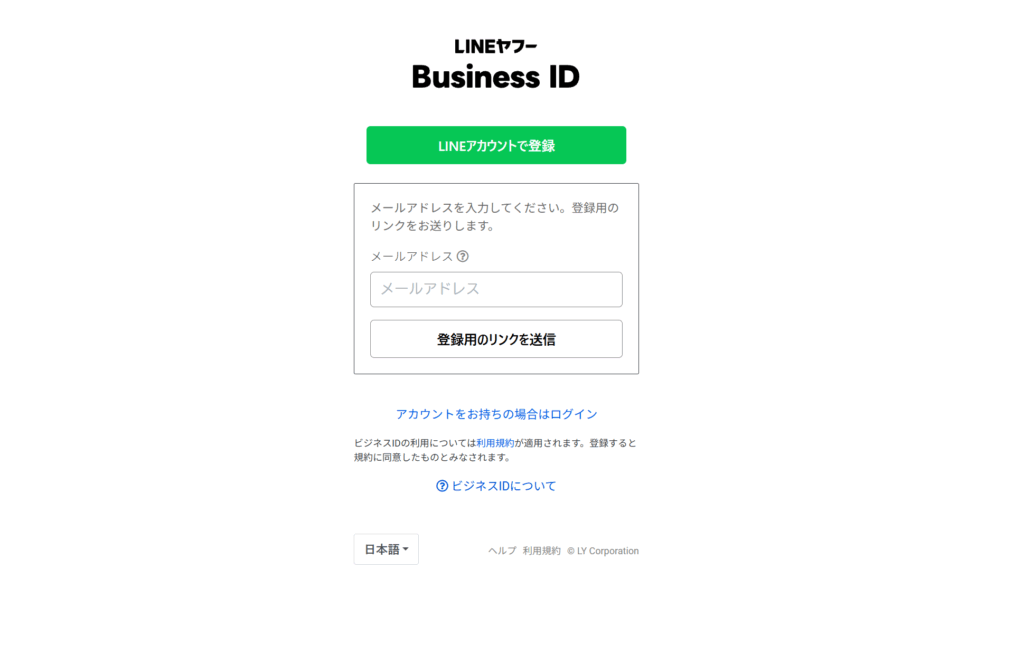
そうすると確認用メールが入力されたアドレスに飛びます。
下記のように届いたメール内にあるURLをクリックし登録を進めます。
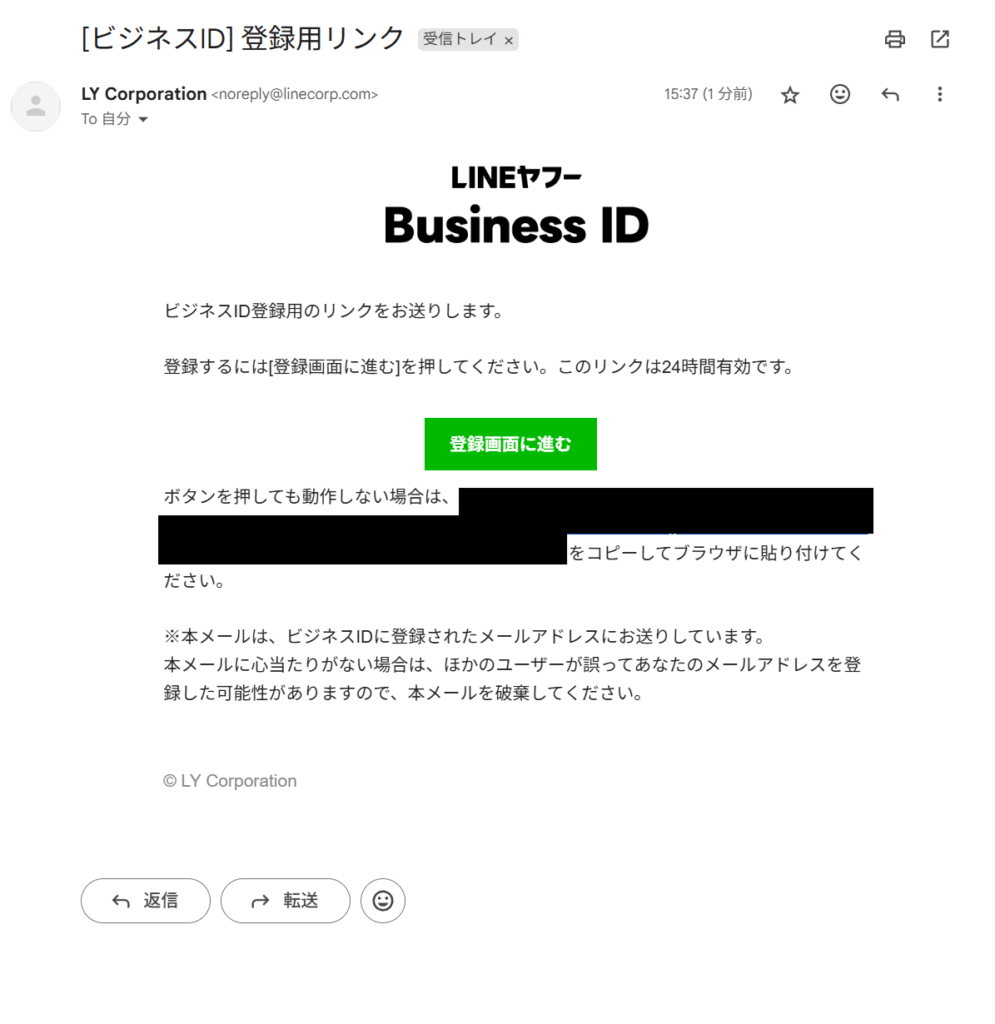
※有効時間は24時間のため、24時間以内に対応してください。
URLをクリックすると、下記のように名前とパスワードの入力が必要となります。
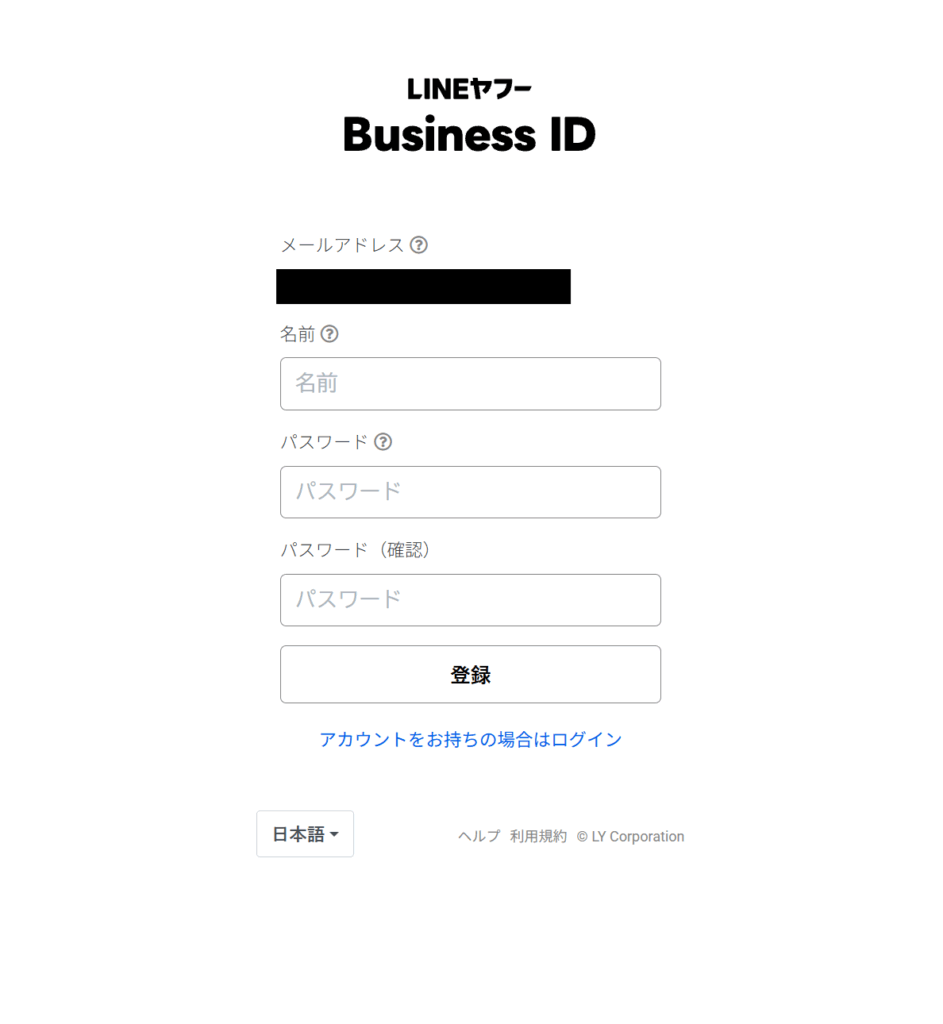
※この際の登録したパスワードは忘れないように保管してください。
入力後、確認画面が表示されますので、問題なければ「登録」をクリックしてください。
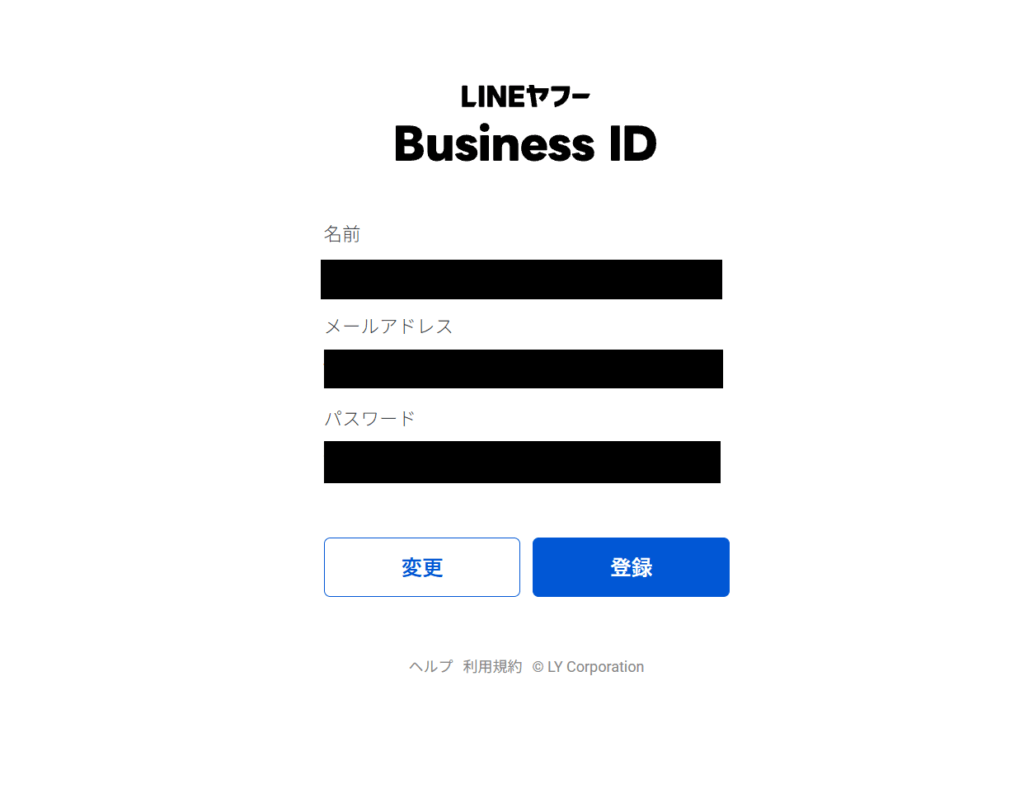
次に、不正アクセス防止のための電話番号の登録画面が表示されます。
利用可能な電話番号を入力し「SMSを送信」をクリックしてください。
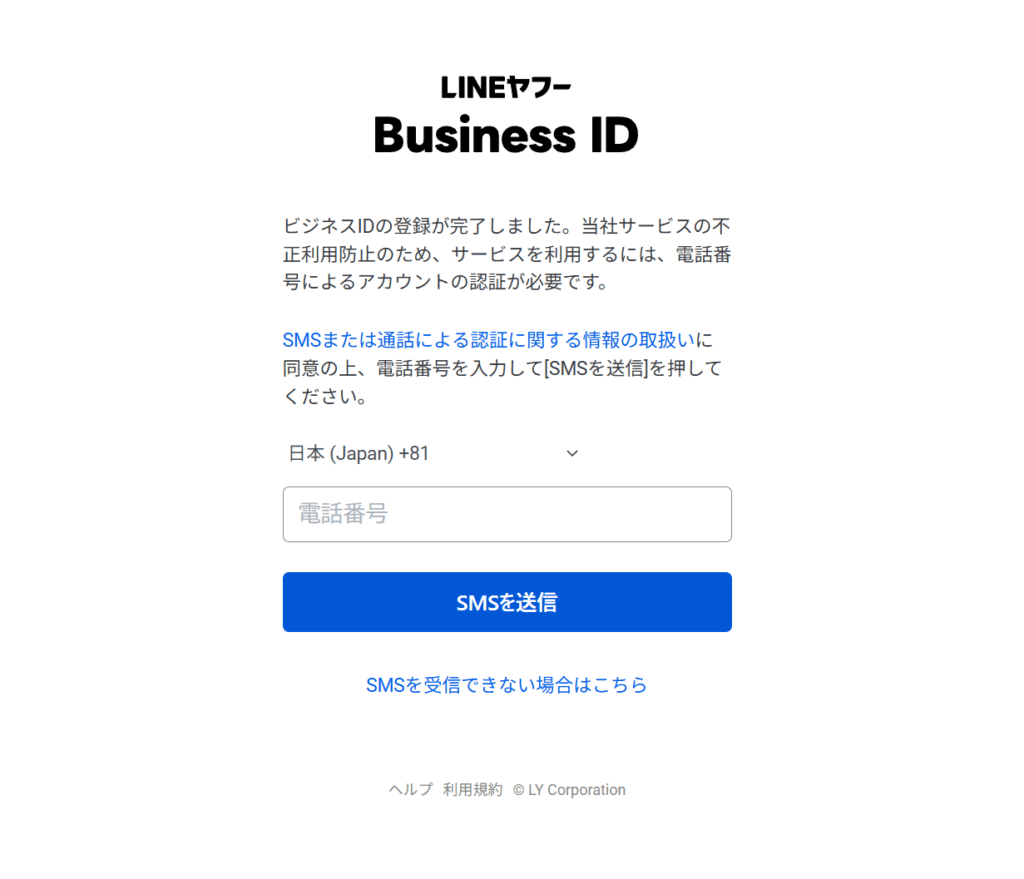
SMSで受信した認証番号の6桁を入力してください。
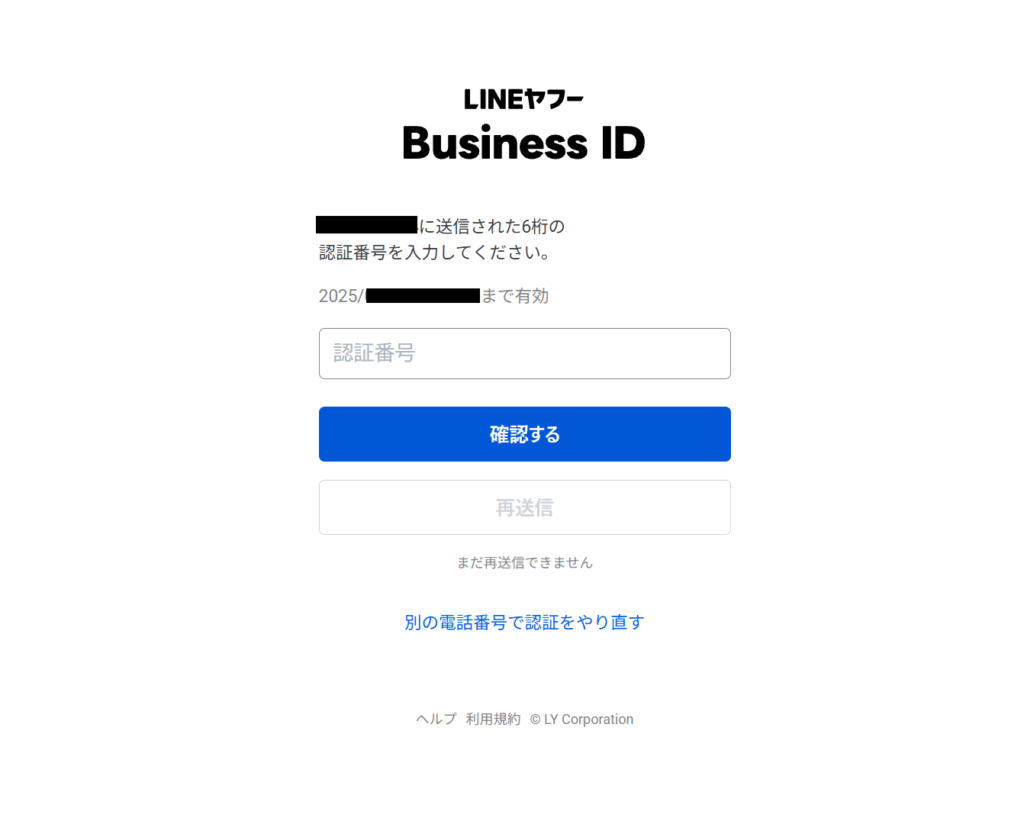
認証番号が問題なく一致すると下記の画面が表示されます。
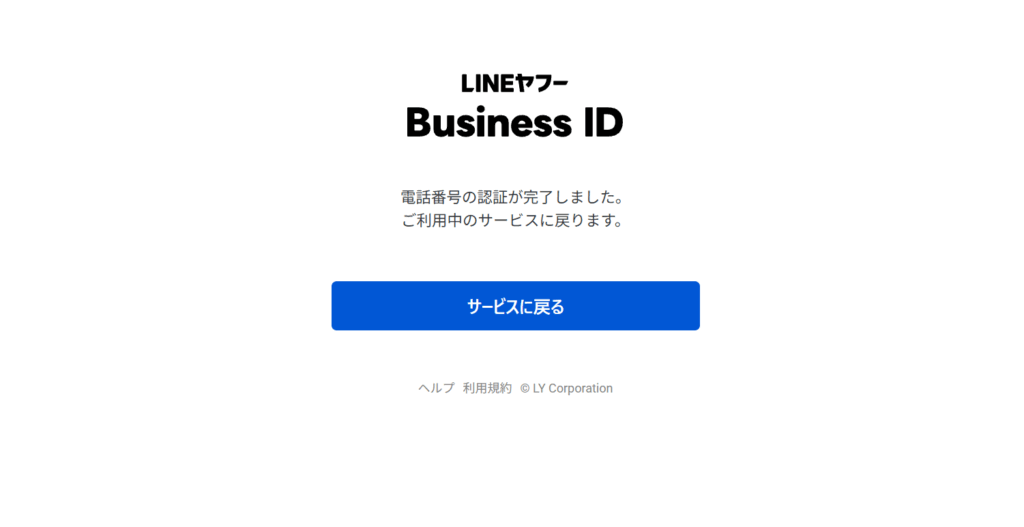
サービスに戻ると、登録したユーザー名とメールアドレスが表示されたログイン画面が表示されます。
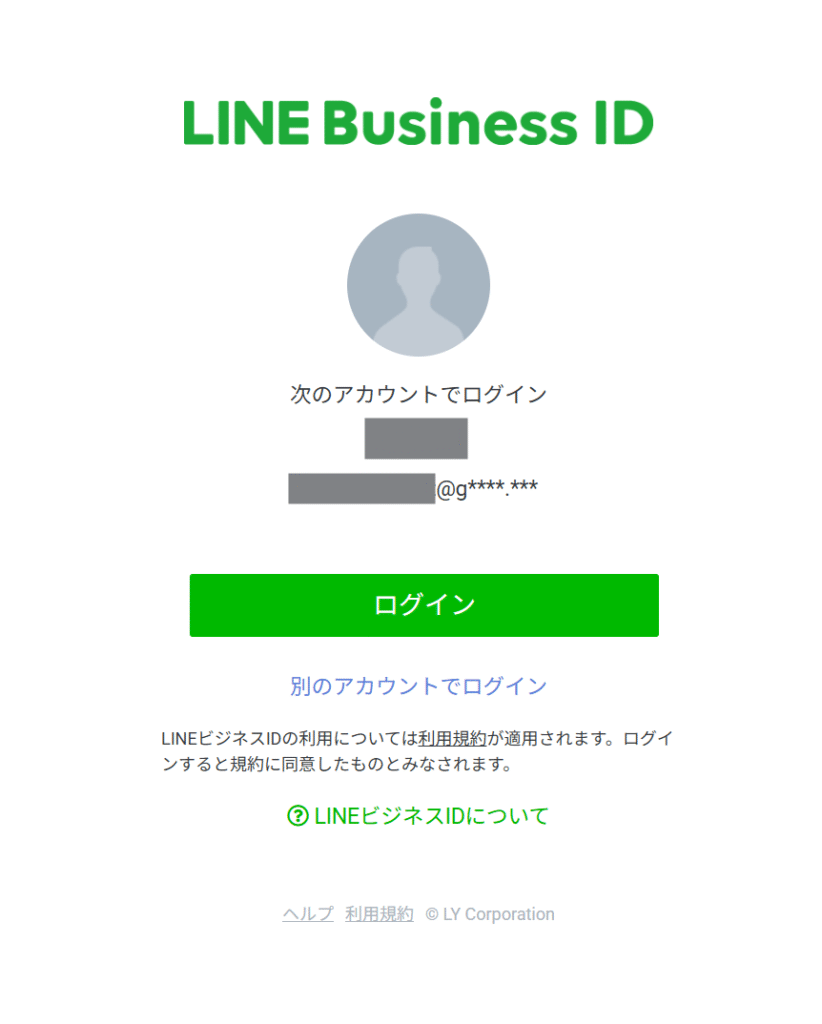
アカウント設定
ログイン後、LINEアカウントに関する情報設定を行います。
●色の必須項目部分を入力します。
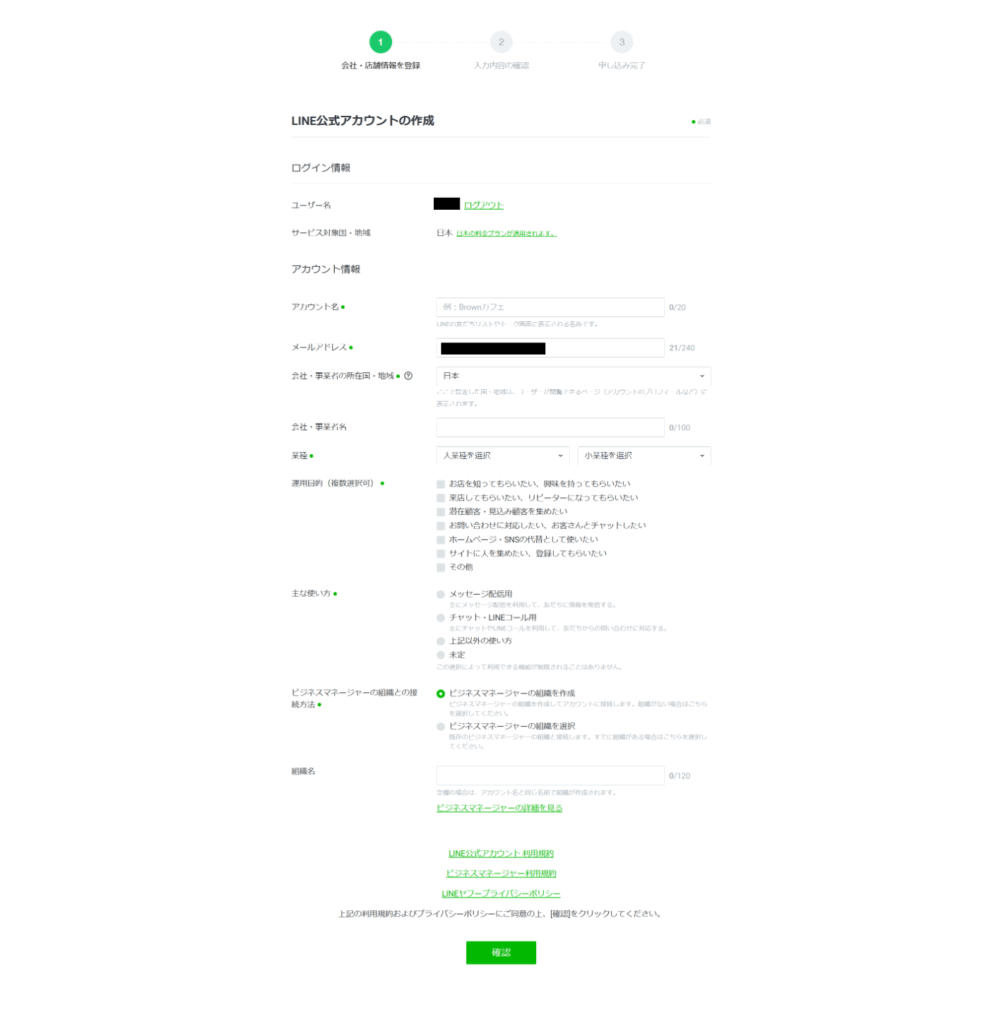
必要事項を入力し確認画面の内容を確認します。問題なければ「完了」をクリックします。
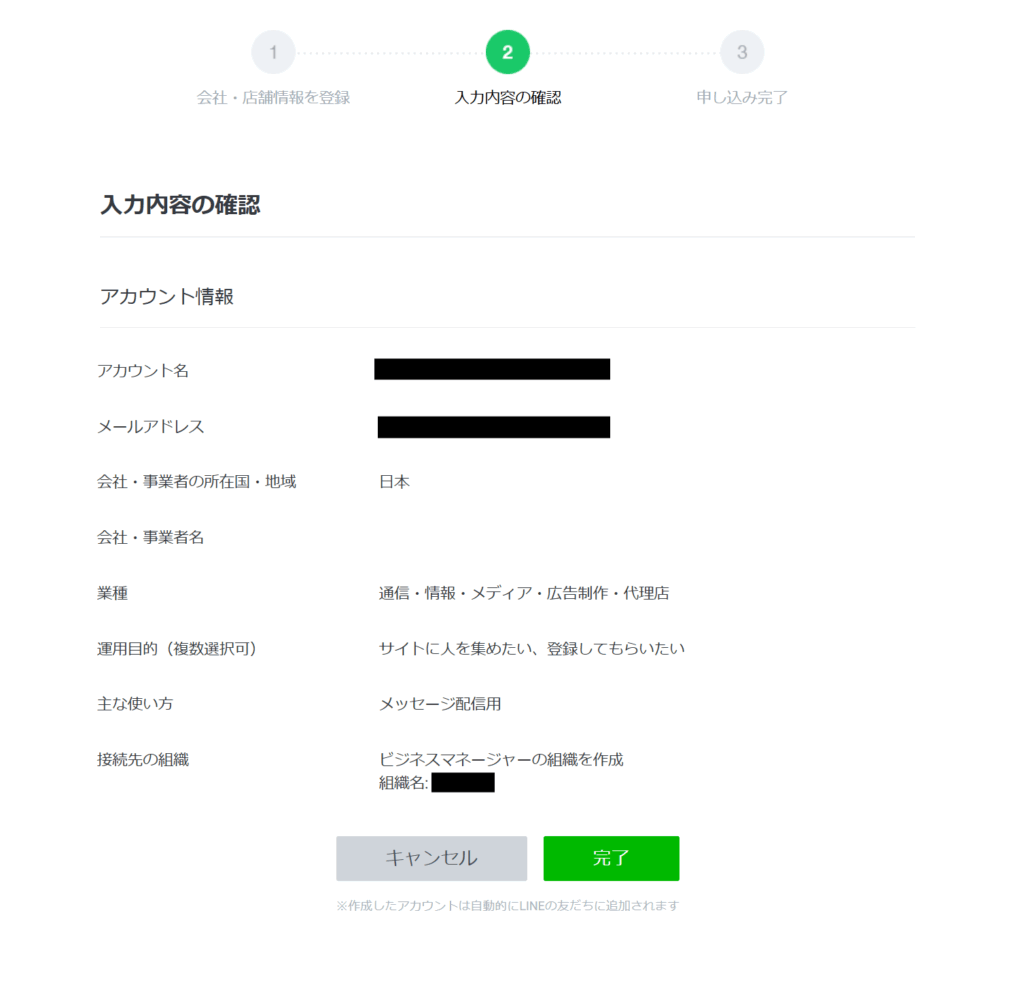
これでようやくアカウント作成の完了となります。
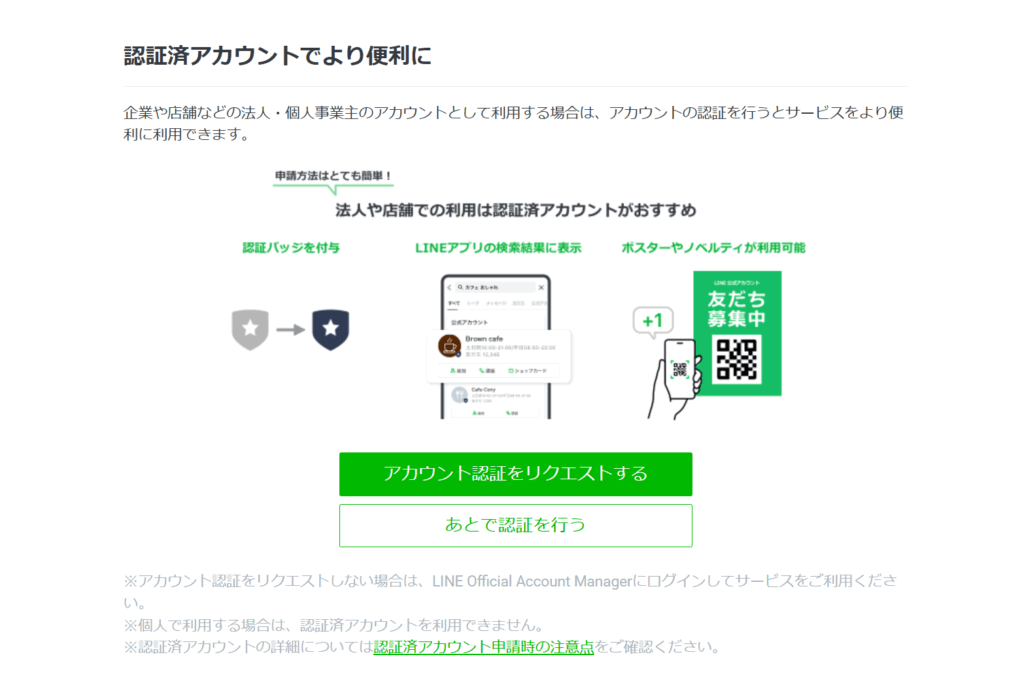
※アカウントの認証作業については、この時点で必須ではありません。業種によって認証をおススメできる業種とそうでない業種があります。
UTAGEの連携情報について
Channel情報(Channel ID/Channel secret)の取得
まずは登録したアカウントでログインします。
(前の登録完了画面の「あとで認証を行う」をクリックするとこの画面になります)
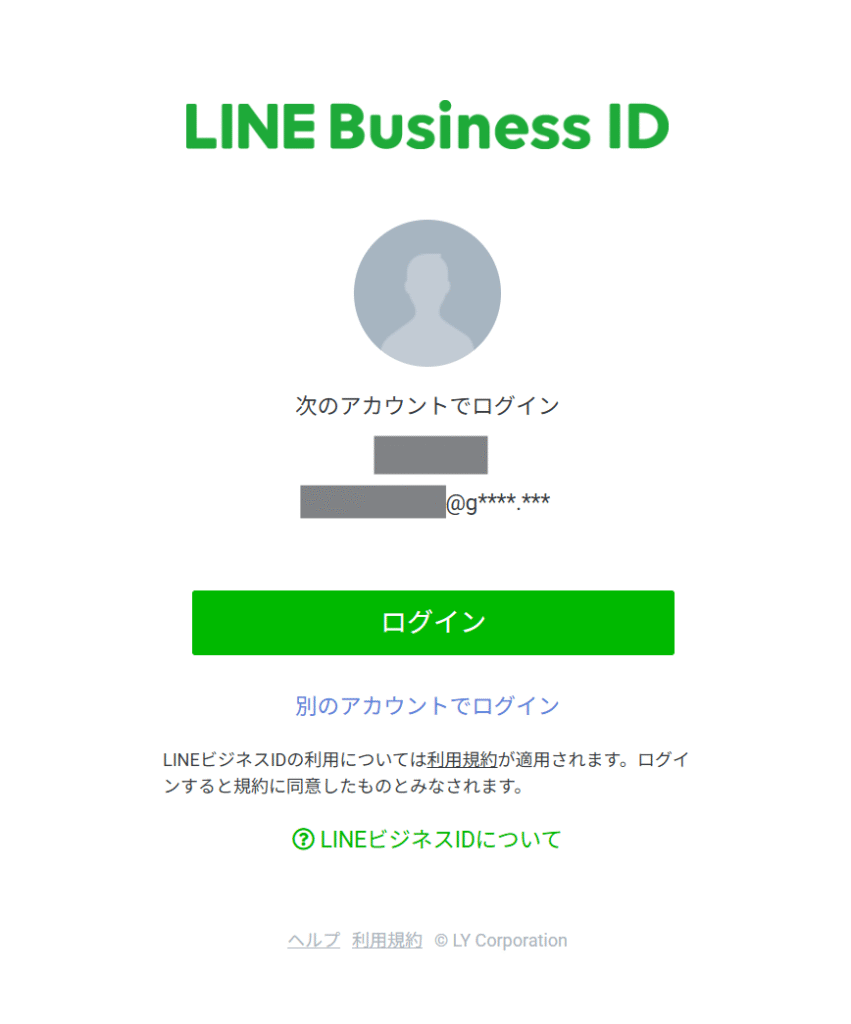
はじめてログインする場合は、規約同意画面が表示されますので「同意」をクリックして進んでください。※規約の同意画面は2画面あります。
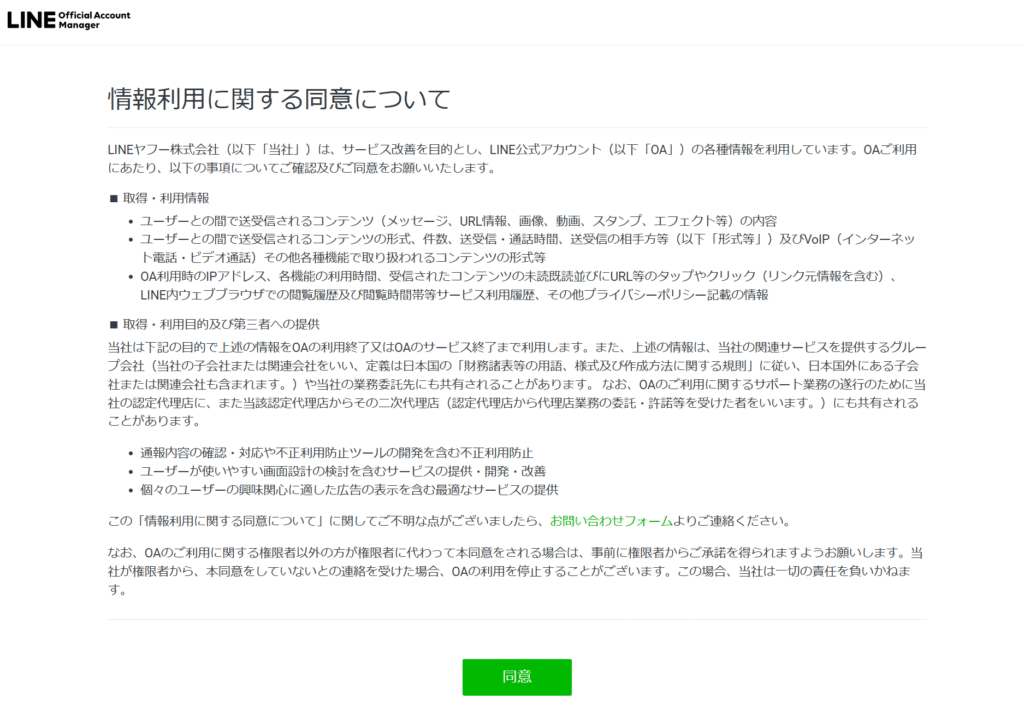
規約の同意が完了すると、LINEビジネスの管理画面のTOPページが表示されます。
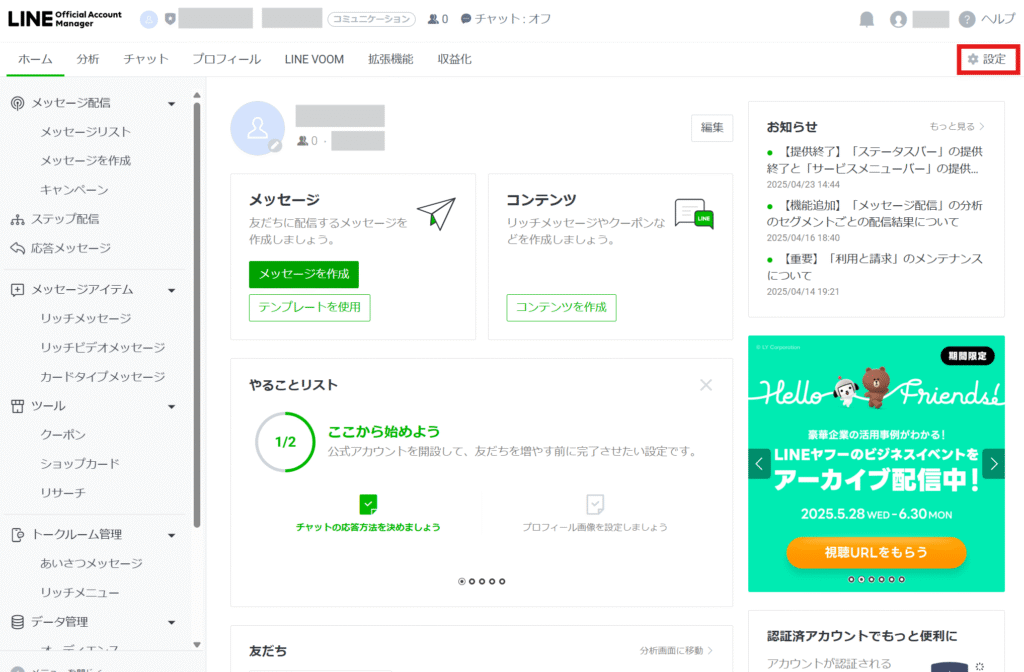
UTAGEに連携するために必要な情報を取得するため、画面右上にある「設定」、歯車マークをクリックしてください。
アカウント設定画面が表示されますので、その左のメニューに並んでいる「Messaging API」をクリックします。
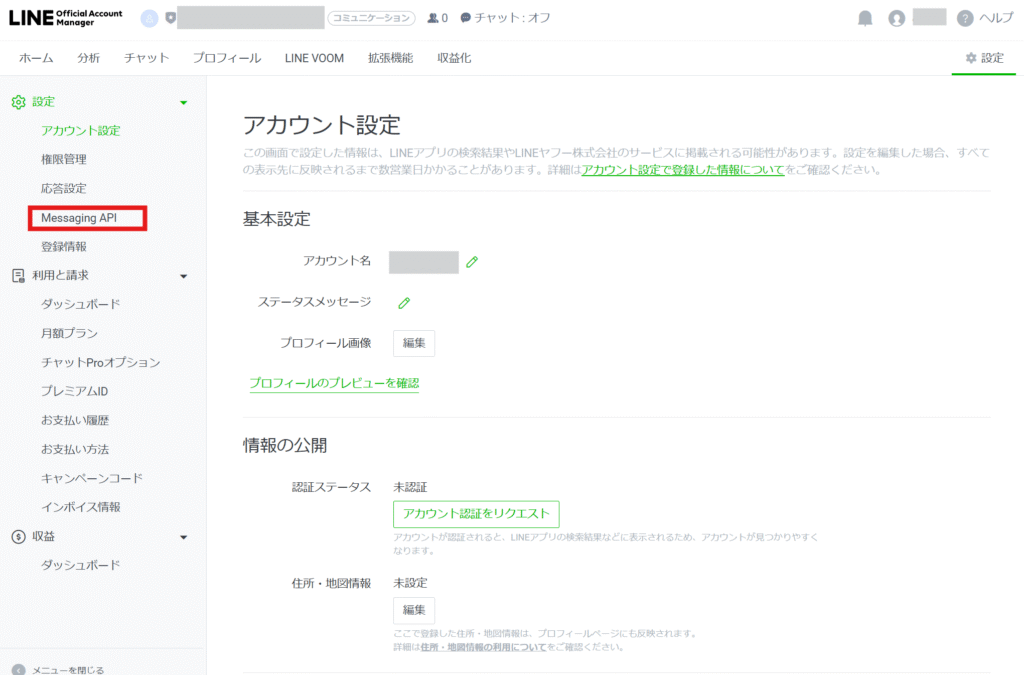
Messaging APIの画面が表示されますので、緑のボタンの「利用する」をクリックしてください。
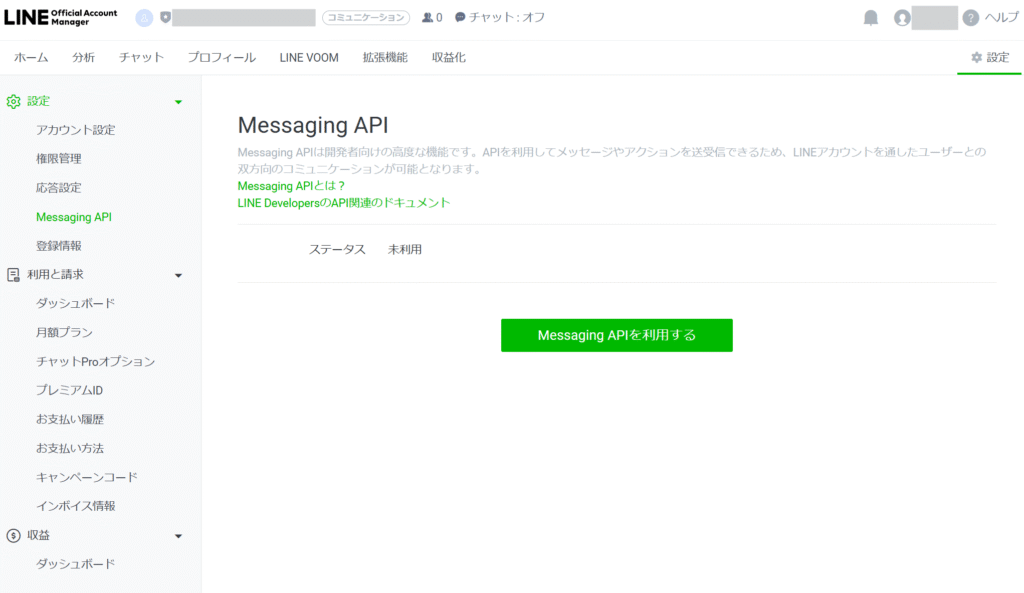
Messaging API
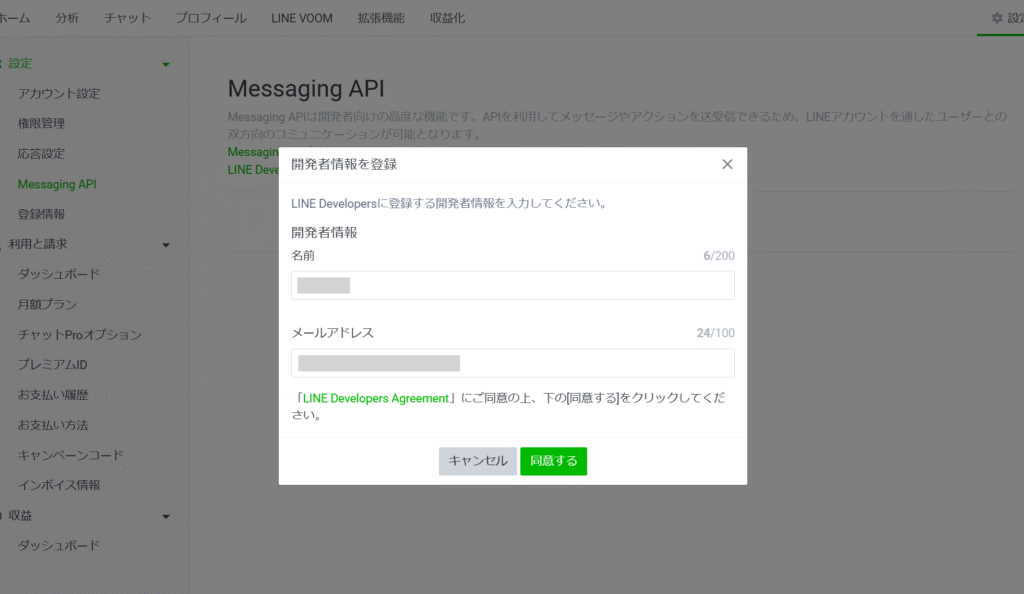
aa
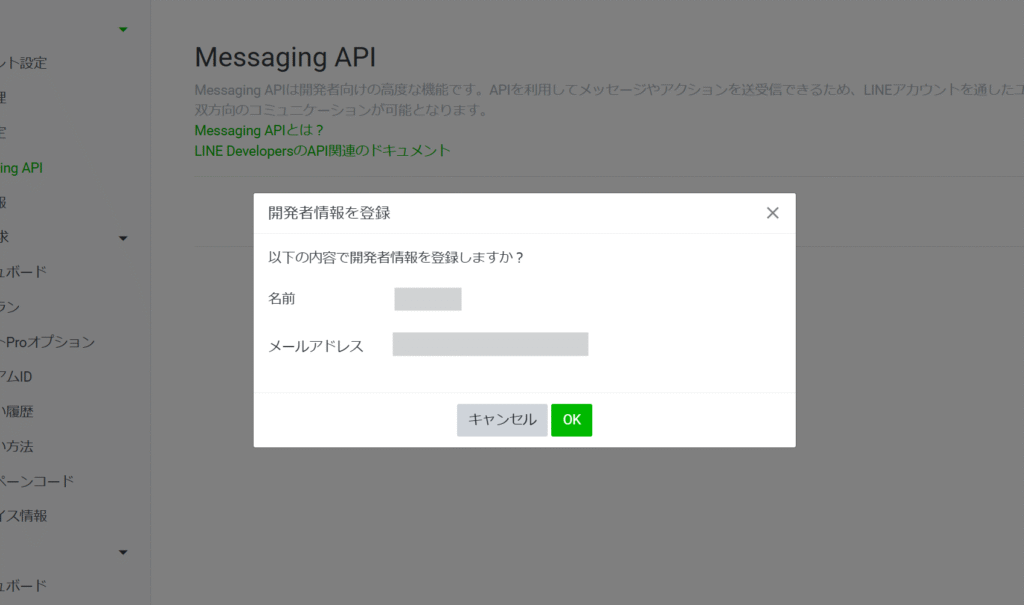
ss
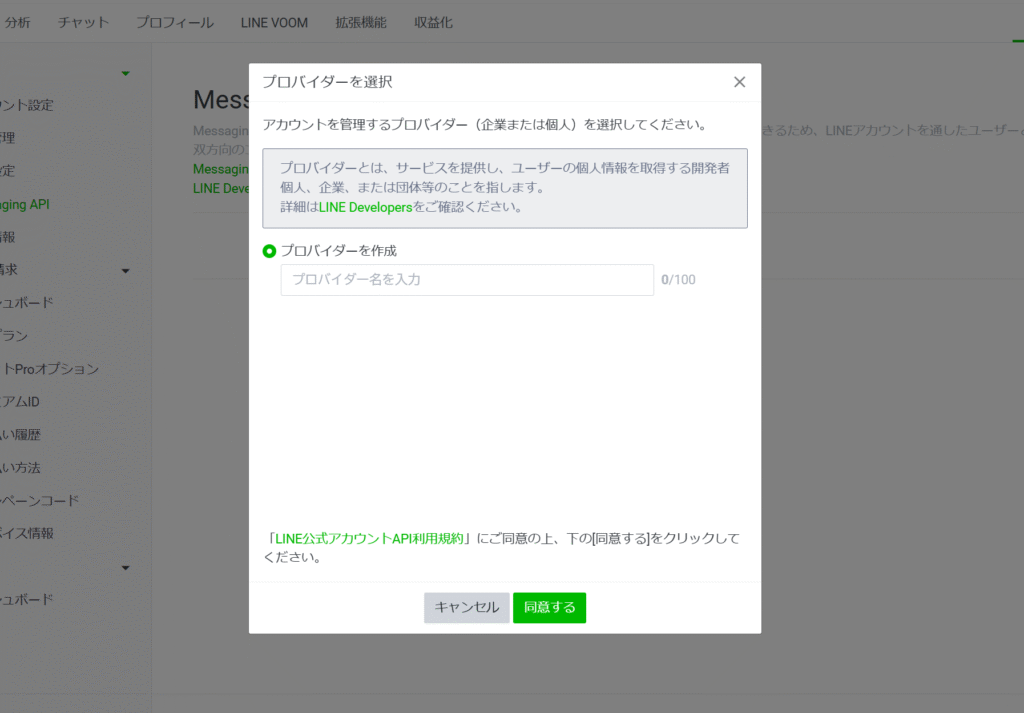
ああ
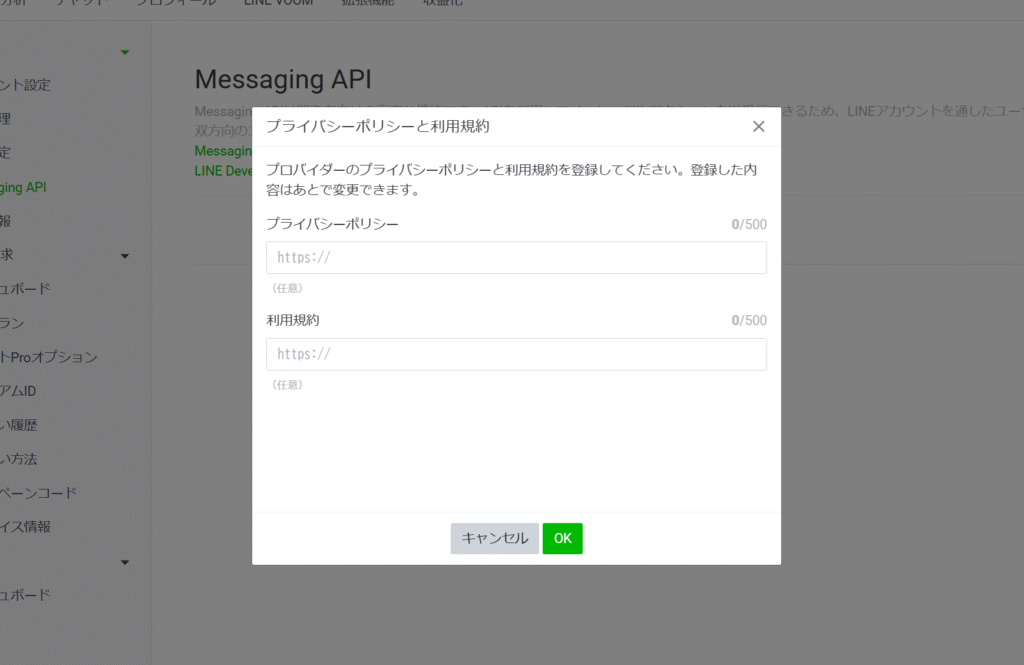
ああ
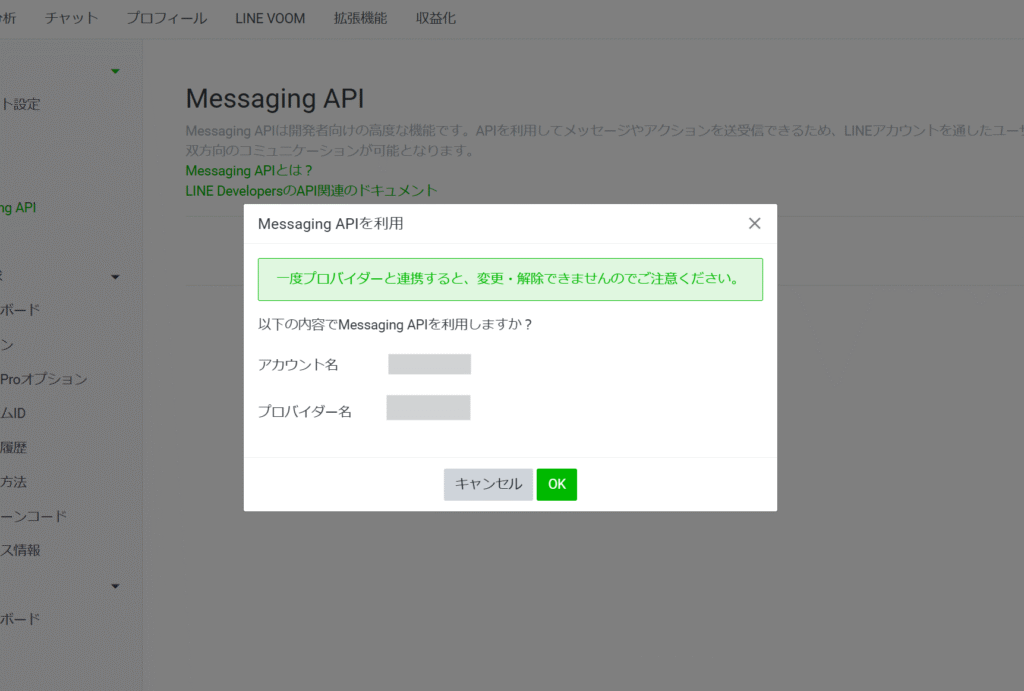
ああ
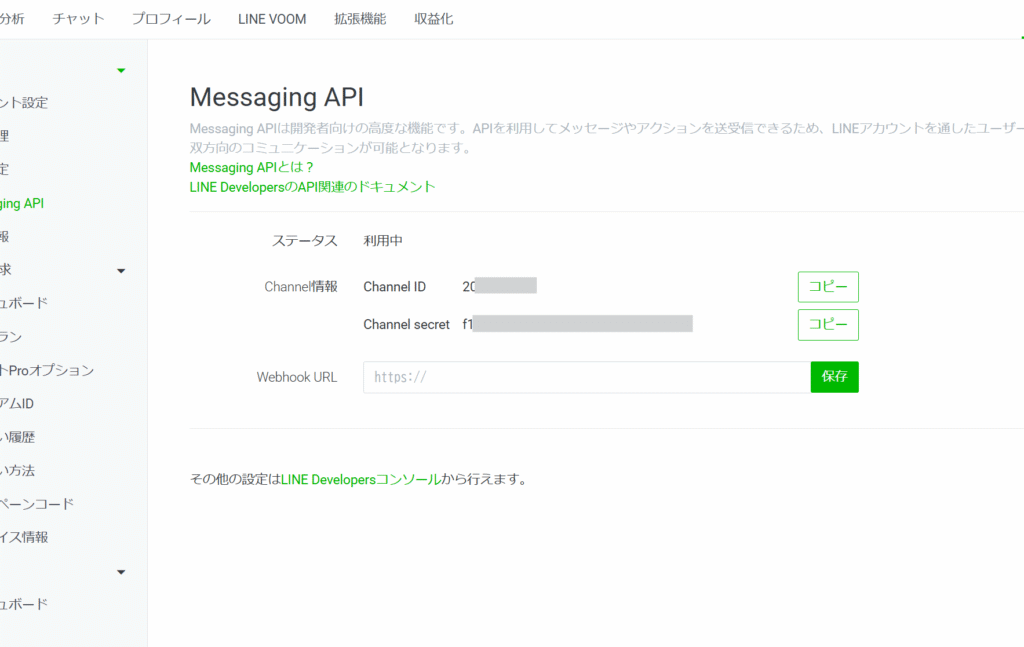
ああ
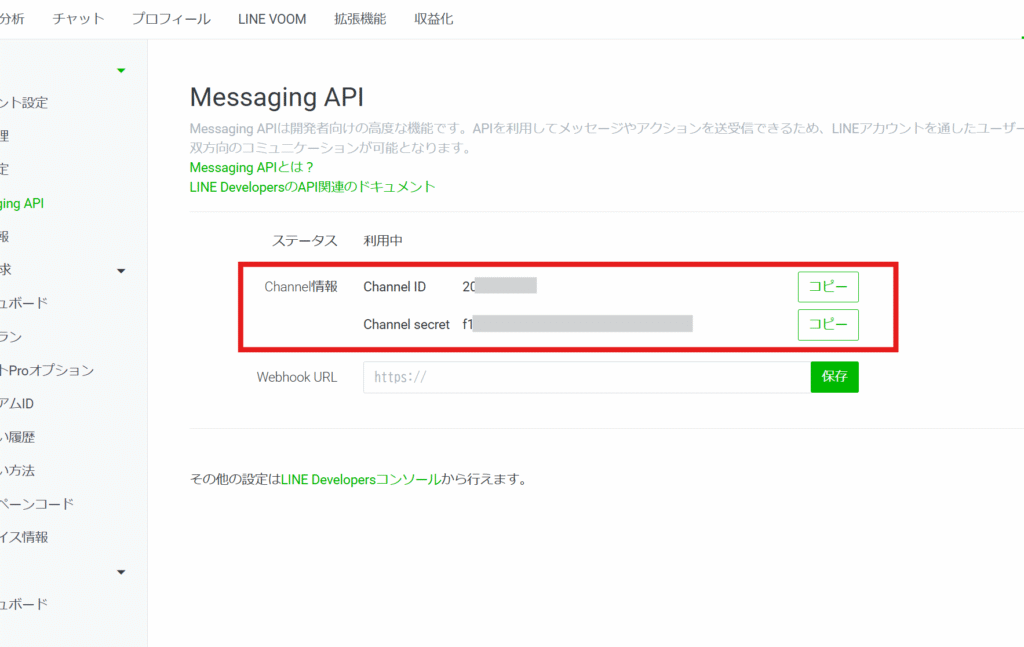
ああ
UTAGEにログインし、ナビゲーションの「メール・LINE配信」をクリックしてください。
表示された画面の緑のボタン「追加」をクリックしてください。

■種類
「メールのみ」「LINEのみ」「メール・LINE併用」と3種類あります。
ご自身のサービスに併せて選択してください。特に指定がなければ「メール・LINE併用」をお勧めします。
■アカウント名
任意の情報を入力してください。
■メールアドレス登録時の同一個人の判定
登録ユーザーの判別の設定となります。「端末情報+メールアドレス」と「メールアドレス」の2つがあります。同一ユーザーが複数登録をする場合を


ああ

ああ

あああ

あああ

必ず作成したプロバイターでのチャンネルを作成しましょう

あああ

あああ

アプリタイプ は、「ウェブアプリ」は、ウェブページにLINEログインを組み込むときに選択します。「ネイティブアプリ」はiOS/AndroidのアプリにLINEログインを組み込むときに選択します。

あああ

あああ

「保存」をクリックし連携できたら、下記の画面の上部に作成したLINEアカウント名が表示されています。表示されていれば連携が完了となります。

応答設定をする
LINE official account managerへアクセスし、webhook(ウェブフック)をオンにし、それ以外はオフにします。

ああ

Webhook URLにUTAGEのURLが確認出来たら連携完了です。


